여러분을 위한 최고의 무선 헤드폰 8종

여러분의 예산, 라이프스타일 및 필요에 따라 선택할 수 있는 최고의 무선 헤드폰 8종을 소개합니다.
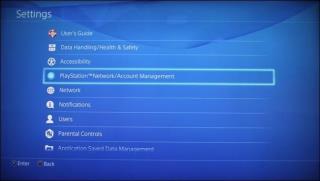
게임에 대한 집착을 충족시키는 데 있어 PlayStation 외에 우리의 마음을 사로잡는 다른 이름은 없습니다. PlayStation은 항상 우리가 즐겁게 시간을 보낼 수 있는 가장 좋아하는 게임 장소였습니다. 모든 게임 콘솔 중에서 PS4는 항상 우리의 첫 번째 선택이었고 전 세계 대다수의 게이머에게 사랑받고 있습니다.
그러나 다른 모든 장치와 마찬가지로 PS4도 문제를 해결할 수 있습니다! 그래서, 당신의 PS4 콘솔이 최근에 느리게 작동합니까? 더 이상 새롭지 않은가? 음, 공장 초기화는 이러한 문제를 극복하는 데 도움이 될 수 있습니다. PS4를 공장 초기화하기로 결정하면 처음부터 다시 시작할 수 있고 콘솔이 원래 설정으로 돌아가 저장된 데이터가 모두 지워집니다.
이미지 출처: BBC
따라서 새로 시작하는 것이 편하다면 PS4를 공장 초기화하여 잃어버린 영광을 되찾는 방법에 대한 빠른 가이드가 있습니다!
시작하자.
PS4를 공장 초기화하는 방법
PlayStation 4 본체를 공장 초기화하려면 몇 가지 간단한 단계만 수행하면 됩니다. 하지만 그렇습니다. 모든 데이터가 지워지고 게임 콘솔이 기본 설정으로 복원된다는 점을 염두에 두십시오. 따라서 이 프로세스를 시작하기 전에 모든 중요한 데이터를 백업하고 외부 위치에 저장해야 합니다.
PS4 계정에 로그인하고 설정> PlayStation 네트워크/계정 관리로 이동합니다.
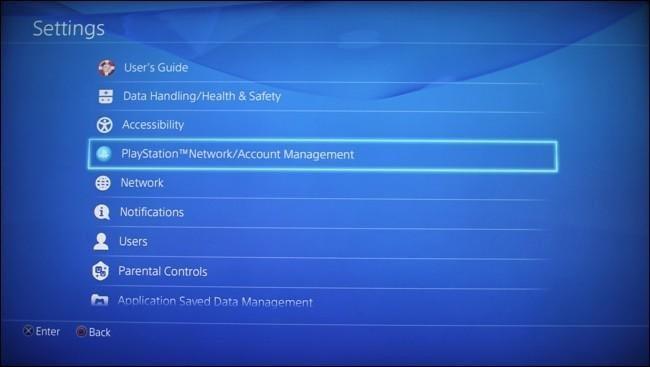
이미지 출처: 괴짜하는 법
현재 사용 중인 게임 콘솔이 기본 PS4로 설정되어 있으므로 먼저 비활성화해야 합니다. "비활성화" 옵션을 탭합니다.
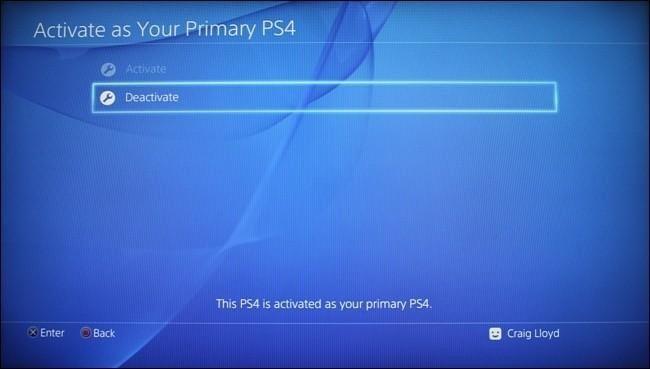
이미지 출처: 괴짜하는 법
기기를 성공적으로 비활성화했으면 다시 설정 메뉴로 돌아가 "초기화"를 선택합니다. 목록에서 "PS4 초기화" 옵션을 탭합니다.
이미지 출처: 디지털 트렌드
그래서 이것은 우리 대부분이 혼란스러워하는 곳입니다. 알다시피 초기화 페이지는 학습 사전 지우기, 기본 설정 복원 및 PS4 초기화의 세 가지 옵션을 제공합니다 . "기본 설정 복원" 옵션을 선택하면 적용된 설정만 지워지지만 저장된 데이터는 지워지지 않습니다. 이 옵션은 꽤 이해할 수 있는 것처럼 보이므로 대부분의 사람들은 이 옵션이 PS4를 초기화한다고 가정하고 이 옵션을 탭합니다.
"PS4 초기화" 옵션을 탭하는 것은 PS4를 공장 초기화하기 위해 선택해야 하는 것입니다. PS4를 초기화하면 저장된 모든 데이터, 다운로드한 게임, 저장된 설정 및 본체에 저장된 거의 모든 것이 지워집니다.
이미지 출처: 유튜브
"PS4 초기화" 옵션을 선택하면 다음 창에 빠른 및 전체의 두 가지 옵션이 표시됩니다. 하드 드라이브에 저장된 모든 데이터를 완전히 삭제하는 "전체" 옵션을 탭하여 PS4를 공장 초기화하고 새로 시작하십시오.
또한 읽기: 빠른 수정과 함께 가장 일반적인 5가지 PS4 문제
다음은? PS4 펌웨어 재설치 방법
음, PS4 콘솔을 공장 초기화하면 시스템 소프트웨어도 제거됩니다. 따라서 좋아하는 게임 타이틀을 다시 플레이하려면 PlayStation 웹사이트에서 시스템 소프트웨어를 다시 설치해야 합니다. 이렇게 하려면 다음의 빠른 단계를 따르세요.
더 읽어보기: 게이머 경고! PS4에서 VPN을 설정하고 사용하는 방법은 무엇입니까?
그리고 랩입니다!
PS4 게임 콘솔을 공장 초기화하여 원래 상태로 되돌리는 방법에 대한 빠른 가이드가 마음에 드셨기를 바랍니다. PS4 본체를 공장 초기화하는 과정은 몇 시간이 걸리므로 인내심을 갖고 시작하기 전에 중요한 데이터를 모두 백업했는지 확인하십시오. 다른 문의 사항이 있으시면 언제든지 저희에게 핑을 보내주십시오!
여러분의 예산, 라이프스타일 및 필요에 따라 선택할 수 있는 최고의 무선 헤드폰 8종을 소개합니다.
Warhammer 40,000: Darktide를 플레이할 때 발생하는 서버 연결 실패 오류 코드 4008을 수정하는 방법을 알아보세요. 이 오류가 발생하는 이유를 알아보세요.
블랙 신화: 우콩의 크래시 문제를 해결하여 이 흥미진진한 액션 RPG를 중단 없이 즐길 수 있는 방법을 알아보세요.
ASUS ROG Ally에서 버튼 사용자 지정 방법을 단계별로 설명합니다. 게임 경험을 극대화하는 팁과 가이드를 확인하세요.
PS4를 공장 초기화하기 전에 반드시 이해해야 할 정보와 구체적인 단계들을 제공합니다.
PlayStation 5 콘솔에는 3D 오디오라는 기능이 있어 보다 몰입감 있는 게임 환경을 만들 수 있습니다. 3D 오디오를 활성화하는 방법과 팁을 알아보세요.
Steam Deck은 게임에 최적화된 SteamOS의 맞춤형 버전에서 실행되는 휴대용 게임 장치입니다. Steam Deck 재설정 방법에 대해 알아보세요.
Oculus Quest 2의 패스스루는 주변 환경을 인식하고 활용하는 데 도움을 줍니다. 이 강력한 기능을 통해 안전한 VR 경험을 누려보세요.
휴대전화를 VR Oculus Quest 2와 페어링하려면 다음의 따르기 쉬운 팁을 시도해 보세요.
ASUS ROG Ally의 BIOS를 업데이트하여 양호한 상태를 유지하고 사용자 경험을 방해하는 문제를 방지하십시오.








